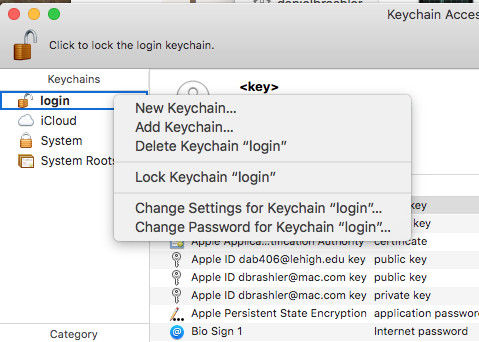Varje gång jag loggar in på Mac, " sharingd vill använda inloggningsnyckelringen " meddelande visas och det visas fortfarande igen, även när jag anger rätt lösenord. Alla, snälla hjälp mig att lösa problemet".
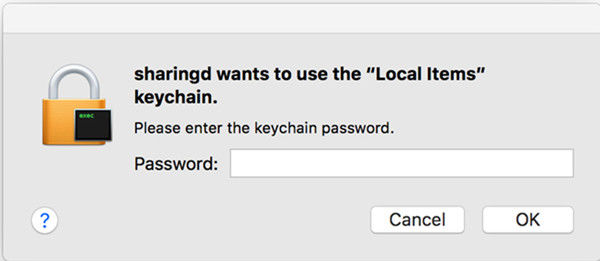
Sharingd är en delningsdemon i Mac som möjliggör AirDrop, Handoff, Instant Hotspot, etc. Den startas automatiskt varje gång Mac startar. Men på senare tid har många användare rapporterat att de stöter på problem med nyckelring och har även bett om hjälp på hjälpforum som ovan. Så i den här artikeln kommer vi att visa dig hur du fixar sharingd vill använda inloggningsnyckelringens felmeddelande i MacOS.
- Lösning 1: Uppdatera lösenord för nyckelring
- Lösning 2: Skapa ny inloggningsnyckelring
- Lösning 3: Reparera nyckelring
- Varför "Sharingd vill använda inloggningsnyckelringen" hände?
- Bonustips: Bästa nyckelringsalternativet
Lösning 1: Uppdatera lösenord för nyckelring
Sharingd vill använda inloggningsnyckelringsmeddelanden som visas när inloggningslösenordet och nyckelringslösenordet inte matchar eftersom du ändrade inloggningslösenordet manuellt. Således uppdateras inte ändringarna i inloggningslösenordet i nyckelringen och nyckelringen fortsätter att använda det gamla inloggningslösenordet för att ge åtkomst till andra verktyg.
Så Mac ber dig upprepade gånger att ange det nya lösenordet tills du uppdaterar lösenordet i nyckelringen. För att stoppa det här meddelandet måste du synkronisera dina lösenord för nyckelring och inloggning. För att veta hur du uppdaterar inloggningsnyckelringen, följ stegen nedan.
Steg 1: Gå till programmappen på din Mac och öppna sedan "Nyckelringstillgång" från verktygsmappen.
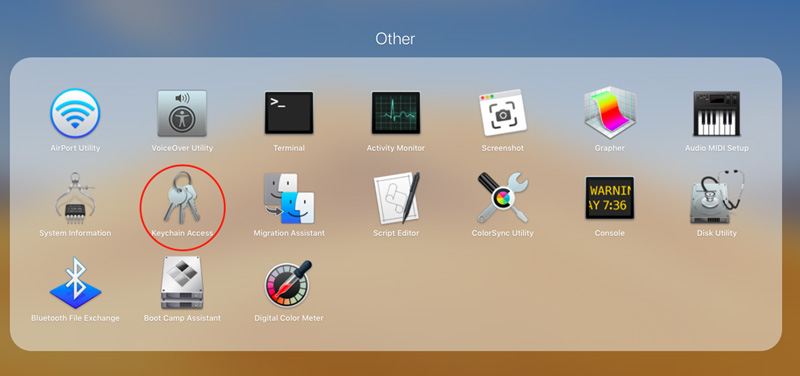
Steg 2: Välj nu alternativet "inloggning" från listan över nyckelringar i den vänstra rutan.
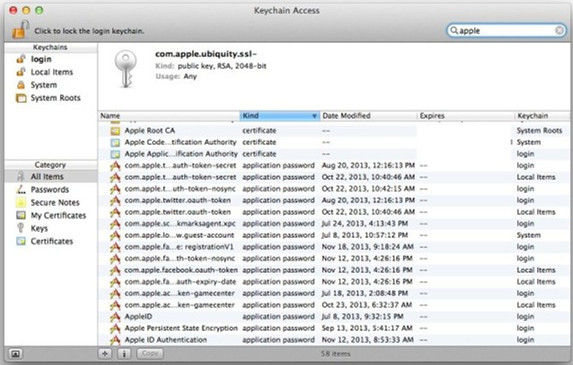
Steg 3: Klicka på alternativet Redigera i menyraden högst upp och välj sedan "Ändra lösenord för nyckelring 'inloggning'."
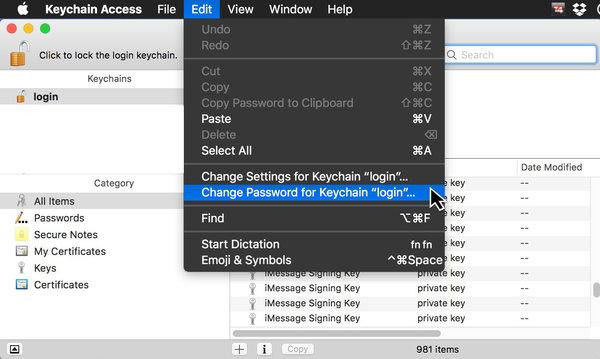
Steg 4: Därefter måste du ange lösenordet för ditt användarkonto. Först måste du ange det gamla lösenordet som nyckelringen känner igen i fältet "Aktuellt lösenord".
Steg 5: I fältet "Nytt lösenord" anger du det aktuella inloggningslösenordet för användarkontot.
Steg 6: Återigen, ange det nya lösenordet i fältet Verifiera och klicka sedan på OK för att spara ändringarna.
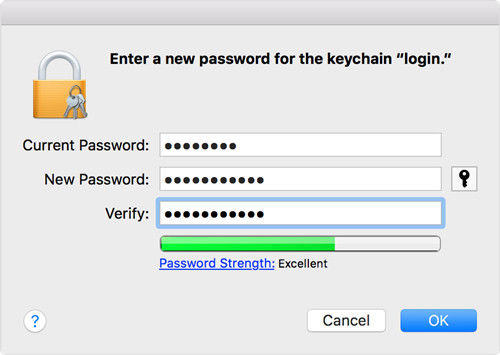
Lösning 2: Skapa ny inloggningsnyckelring
Det kan också hända att du var tvungen att ändra inloggningslösenordet för ditt användarkonto eftersom du glömt det gamla lösenordet. I så fall, den tidigare metoden för att fixa sharingd vill använda inloggningsnyckelringen genom att uppdatera lösenordet för inloggningsnyckelringen kommer inte att fungera eftersom det kräver att du känner till det gamla inloggningslösenordet.
I dessa situationer skulle ditt enda val vara att skapa en ny inloggningsnyckelring genom att återställa de gamla nyckelringarna. Även om du återigen kommer att behöva spara alla andra användarlösenord, kommer det att lösa sharingd vill använda problemet med inloggningsnyckelring. Följ stegen nedan för att veta hur du skapar en ny inloggningsnyckelring.
Steg 1: Gå till Applications Folder på din Mac, öppna Utility Folder och starta sedan Keychain Access App.
Steg 2: Från menyn Nyckelringstillgång, välj Inställningar och klicka sedan på knappen "Återställ min standardnyckelring" under fliken "Allmänt".
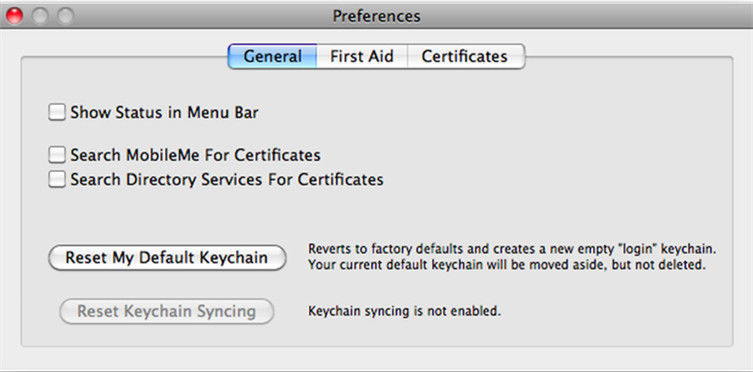
Steg 3: Nu kommer du att behöva ange det nya lösenordet. Klicka sedan på OK för att bekräfta och Keychain Access kommer att skapa en ny inloggningsnyckelring.
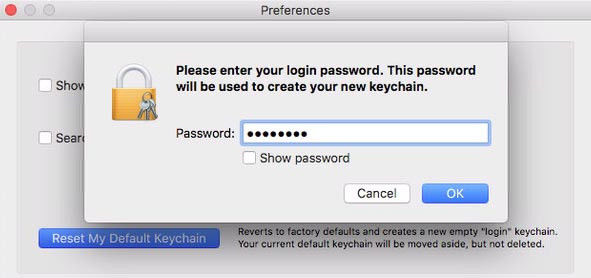
Om du inte ser knappen Återställ Min standardnyckelring följer du stegen nedan.
- Stäng Inställningar och välj sedan "logga in" från listan över nyckelringar från den vänstra rutan i fönstret Nyckelringstillgång.
Klicka sedan på inloggningsnyckeln Ta bort nyckelring och välj sedan Ta bort referenser.

Steg 4: Efter det klickar du på logga ut från Apple-menyn för att gå till inloggningsskärmen.
Steg 5: Logga in på ditt användarkonto med det nya lösenordet och meddelandet "sharingd vill använda inloggningsnyckelringen" kommer inte att visas igen eftersom både lösenordet för användarkontot och nyckelringens lösenord är samma nu.
Lösning 3: Reparera nyckelring
Det kan också hända att du använder rätt inloggningsnyckelringslösenord, men eftersom nyckelringslösenord är korrupta uppmanar applikationerna att sharingd vill använda inloggningsnyckelringsmeddelandet om och om igen. Därför måste du först reparera de skadade nyckelringen och sedan kanske försöka igen. För att veta hur man reparerar nyckelring, följ stegen nedan.
Steg 1: Öppna Nyckelringstillgång från startprogrammet eller verktyg och klicka sedan på "Nyckelringstillgång"-menyn i Nyckelringsfönstret.
Steg 2: Välj nu "Keychain First Aid" från alternativen och ange sedan ditt användarnamn och lösenord.
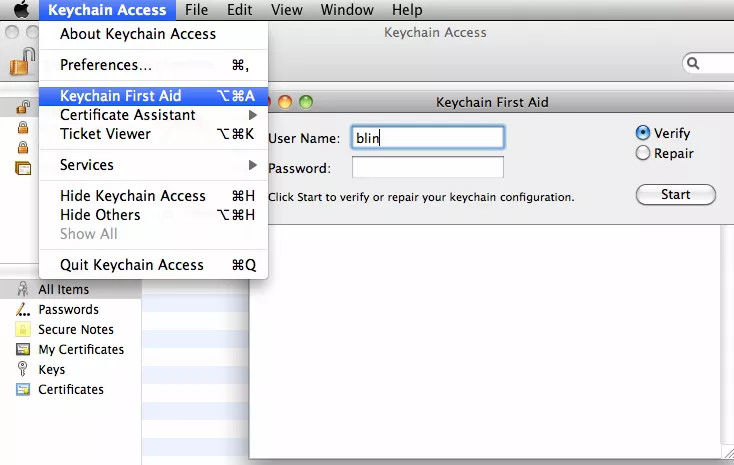
Steg 3: Markera alternativet Reparera och klicka sedan på Starta för att börja reparera nyckelringsposterna och dessa inloggningsnyckelringmeddelanden kommer inte att visas längre.
Notera: Apple tog bort verktyget Nyckelring första hjälpen från Mac OS X 10.11.2. Så den här metoden kan endast användas av användare som fortfarande använder de äldre versionerna av Mac OS X version 10.11.2. Det här problemet var mycket vanligt före Mac OS X 10.11.2-versionen men är åtgärdat i nyare Mac OS X-system. Nya Mac OS X-användare kan använda de två första lösningarna för att fixa problem med nyckelring.
Folk frågar också: Varför "Sharingd vill använda inloggningsnyckelringen" hände?
Keychain Access är ett program som lagrar användarens konton och lösenord på din Mac-dator. Alla appar och tjänster som använder nyckelring kräver åtkomst till inloggningslösenord för nyckelring. Även om det mesta av nyckelring och andra tjänster inte kommer i konflikt med varandra, om nyckelringslösenord och användarkontolösenord skiljer sig, kan du stöta på oroande uppmaningar som att sharingd vill använda inloggningsnyckelringen och ber om inloggningsnyckelringslösenord.
Problemet är relaterat till användarens kontolösenord. Shared vill använda inloggningsnyckelringen visas när användarens kontolösenord inte stämmer överens med lösenordet för nyckelringstillgång och systemet inte kan låsa upp inloggningsnyckelringen. Detta kan hända eftersom du kanske har ändrat lösenordet för användarkontot men nyckelringen använder samma gamla lösenord. Samma problem påverkar andra verktyg förutom sharingd som Commcenter, Safari, etc.
Bonustips: Bästa nyckelringsalternativet
Nyckelringstillgång fungerar med en iCloud-nyckelring för att synkronisera dina konton och lösenord på din iPhone/iPad med din Mac. Om du har problem med att komma åt nyckelring och sparade WiFi-lösenord är borta, kan du använda PassFab iOS Password Manager för att hämta dem från din iPhone och iPad. Den kan hämta användarkonto och lösenord för sparade WiFi-nätverk, e-postkonton, WhatsApp-konto, Apple-ID och kreditkorts-PIN. Om du inte vet hur du använder den här programvaran för att hämta ditt sparade WiFi-lösenord på iPhone och iPad, följ stegen nedan.
Steg 1: Ladda ner och installera det på din dator och starta sedan programmet för att starta processen.
Steg 2: Anslut sedan din iOS-enhet till din dator med en USB-kabel och när programvaran upptäcker din enhet klickar du på Starta skanning.
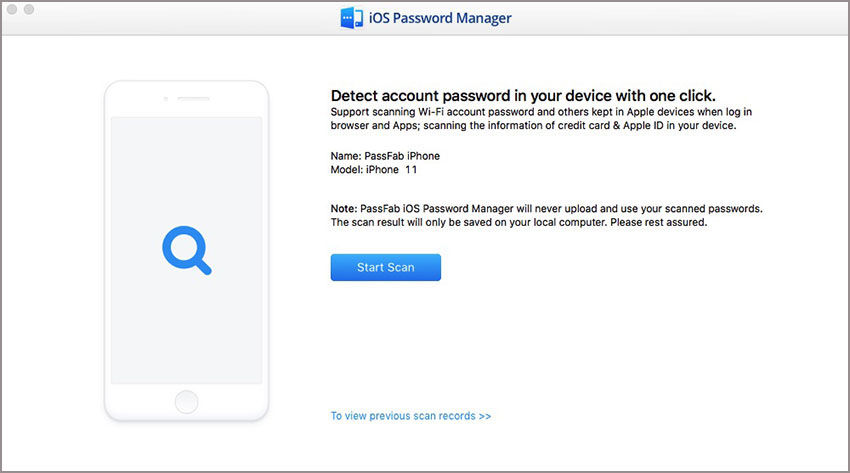
Steg 3: Vänta tills skanningsprocessen är klar och sedan visas alla konton och lösenord enligt deras kategorier.
Steg 4: Gå till fliken Wi-Fi-konto för att se dina sparade WiFi-lösenord på din iPhone och iPad.
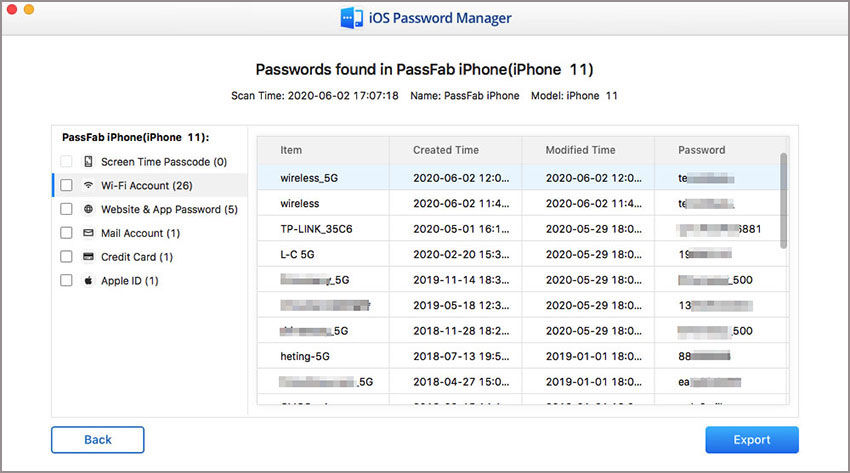
Steg 5: För att exportera lösenorden till en .CSV-fil, klicka på knappen Exportera och välj sedan ett lämpligt alternativ.
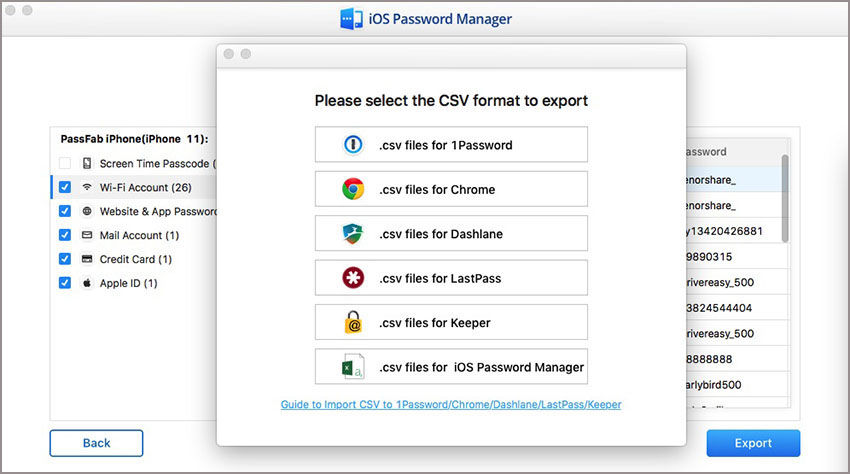
Sammanfattning
Sammanfattningsvis, om du är för orolig med problemet med "sharingd vill använda inloggningsnyckelringen", kan du använda ovanstående lösningar för att stoppa dessa felmeddelanden. Förutom det rekommenderar vi starkt PassFab iOS Password Manager om du vill ha ett alternativ. Det är den bästa programvaran du kan välja.
Vanliga frågor om Sharingd vill använda inloggningsnyckelringen
Q1. Varför sharingd vill använda inloggningsnyckelringen hände?
Detta kan hända eftersom du kanske har ändrat lösenordet för användarkontot men nyckelringen använder samma gamla lösenord. Samma problem påverkar andra verktyg förutom sharingd som Commcenter, Safari, etc.
Q2. Hur man slutar dela Vill du använda meddelandet om inloggningsnyckelring?
Du kan lösa det här problemet genom att uppdatera nyckelringslösenordet, skapa ny inloggningsnyckelring och reparera nyckelring.